Inhaltsverzeichnis
Diese Seite enthält effektive Lösungen, die Ihnen helfen, vor langer Zeit gelöschte Dateien auf Windows-Festplatte, SSD, externer Festplatte, USB-Stick und SD-Karte wiederherzustellen
Wie kann ich vor langer Zeit gelöschte Dateien wiederherstellen?
"Kann ich möglicherweise Fotos und Videos wiederherstellen, die vor etwa 2 Jahren auf einer SD-Karte gelöscht wurden? Bei den meisten dieser Dateien handelte es sich um Familienfotos und einige Aufnahmen von meiner Hochzeit. Ich erinnere mich daran, diese Dateien auf eine externe Festplatte zu verschieben, und habe sie von der SD-Karte gelöscht.
Letzte Woche habe ich in meinem Haus nachgesehen, aber die externe Festplatte nicht gefunden. Ich habe die SD-Karte und sie ist leer. Deshalb möchte ich diese wertvollen Erinnerungen unbedingt von der SD-Karte wiederherstellen."
Das Bedürfnis, vor langer Zeit gelöschte Dateien wiederherzustellen, ist nicht mehr neu. Wenn Sie dasselbe Anliegen haben, können Sie die auf dieser Seite bereitgestellten Lösungen zur Hilfe nehmen.
Wenn Sie keine Sicherungskopie der vor Jahren gelöschten Dateien haben, beziehen Sie sich auf Methode 1 und wenden Sie eine zuverlässige Dateiwiederherstellungssoftware an, um Hilfe zu erhalten. Wenn Sie noch eine Sicherungskopie der vor Jahren gelöschten Dateien haben, folgen Sie Methode 2 als Anleitung.
Methode 1. Vor langer Zeit gelöschten Dateien wiederherstellen mit einer Dateiwiederherstellungssoftware
Gilt für: Wiederherstellung von Dateien, die vor langer Zeit ohne Backup gelöscht wurden.
Zu Ihrer Information: Solange die gelöschten Dateien auf den Speichermedien nicht durch neue Daten überschrieben wurden, gibt es immer noch eine Chance, sie wiederherzustellen.
Der entscheidende Punkt bei der Wiederherstellung gelöschter Dateien ist, ob Sie neue Daten auf dem Gerät gespeichert haben, auf dem sich die gelöschten Dateien befanden. Dabei spielt es keine Rolle, ob die Dateien vor einer Woche, einem Monat oder vor einem Jahr oder sogar vor Jahren gelöscht wurden.
Der professionelle EaseUS Data Recovery Wizard ermöglicht es Ihnen, Dateien, die vor langer Zeit gelöscht wurden, mit nur wenigen Klicks effektiv zu scannen und wiederherzustellen. Installieren Sie diese Software auf Ihrem Windows-PC und lassen Sie sich von dieser Software sofort Ihr süßes Gedächtnis und wertvolle Dateien zurückbringen.
- Tipp
- 1. Sowohl Windows- als auch Mac-Benutzer können diese Software verwenden, um vor Jahren gelöschte Dateien wiederherzustellen. Wenn Sie ein Mac-Benutzer sind, laden Sie die Mac-Version für Hilfe.
- 2. Stellen Sie sicher, dass Sie die Speichergeräte wie USB- oder SD-Speicherkarten, auf denen Sie vor längerer Zeit Dateien verloren haben, korrekt an den PC anschließen.
Dann werden Sie mit dem Wiederherstellungsprozess beginnen:
Schritt 1. Wählen Sie Datenträger aus, von dem Ihre Daten verloren wurden, und klicken Sie dann auf "Scan". Das Tool wird das gewählte Laufwerk scannen und alle Ihre gelöschten Daten herausfinden.(Tipps: Je schneller Sie die Datenrettung ausführen, desto größer ist die Chance einer erfolgreichen Wiederherstellung.)

Schritt 2. Klicken Sie auf Scan. während des Scans weden die gelöschten Dateien aufgelistet, woraufhin noch einmal die gesamte Festplatte durchleuchtet wird, um auch wirklich alle wiederherstellbaren Dateien zu finden.Wenn Sie eine Partition gelöscht haben, kann das Tool nach dem Scan die Dateien auf die verlorene Partition auch finden.
Schritt 3. Nach dem Scan können Sie alle aufgelisteten Daten in der Vorschau betrachten und die gewünschten auswählen. Dann können Sie die Dateien einfach wiederherstellen. Wenn die Rettung abgeschlossen hat, können Sie die wiederhergestellten Dateien prüfen.

Methode 2. Vor langer Zeit gelöschten Dateien wiederherstellen ohne eine Software
1. Dateien durch „Löschen“ gelöscht wurden
Wenn wir eine Datei von einem Computer löschen, wandert sie normalerweise in den Papierkorb. Falls Sie den Papierkorb nicht geleert haben:
- Öffnen Sie den Papierkorb.
- Suchen Sie dann nach Ihren gelöschten Dateien.
- Klicken Sie mit der rechten Maustaste und stellen Sie die Dateien wieder her.
- Sie können auch alle gelöschten Dateien an einen beliebigen Ort ziehen und ablegen
2. Gelöschte Dateien vor langer Zeit aus dem Backup wiederherstellen
Gilt für: Wiederherstellung verlorener Dateien, die vor langer Zeit aus einem persönlichen Backup, einem Windows-Backup oder einem Handy-Backup gelöscht wurden.
Hinweis: Wenn Sie keine Sicherungskopie Ihrer verlorenen Dateien erstellt haben, gehen Sie zurück zu Methode 1 und wenden Sie die EaseUS File Recovery Software zur Hilfe an. Wenn Sie es sich zur Gewohnheit gemacht haben, Backups für wichtige Dateien zu erstellen, dann herzlichen Glückwunsch. Sie können verlorene Dateien effektiv aus Ihrem Backup wiederherstellen.
Hier zeigen wir Ihnen, wie Sie verlorene Dateien aus persönlichen Backups, Windows-Backups und Cloud-Backups wiederherstellen können:
# 1. Wiederherstellung vom persönlichen Backup
Vorteil: Kostenlose & schnelle Wiederherstellung
Wenn Sie die verlorenen Dateien manuell auf ein anderes Speichermedium kopiert und gespeichert haben, können Sie die verlorenen Dateien effektiv von Ihren Kopien wiederherstellen.
Schritt 1. Schließen Sie das Speichermedium, das die Sicherung Ihrer verlorenen Dateien enthält, an den PC an.
Schritt 2. Öffnen Sie das Speichermedium im Datei-Explorer, suchen Sie die verlorenen Dateien und kopieren Sie sie.
Schritt 3. Fügen Sie sie ein und speichern Sie sie an einem sicheren Ort auf Ihrem PC.
# 2. Wiederherstellung aus einer Windows-Sicherung
Der Vorteil: Kostenlos
Wenn Ihre verlorenen Dateien auf einem Windows-PC gespeichert waren und Sie eine Sicherungskopie dieser Dateien mit Hilfe von Windows Backup erstellt haben. Glückwunsch! Sie können diese Dateien effektiv wiederherstellen, indem Sie folgende Schritte ausführen
Die folgenden Schritte werden unter Windows 10 durchgeführt:
Schritt 1. Öffnen Sie die "Systemsteuerung", gehen Sie zu "System und Wartung" und wählen Sie "Sichern und Wiederherstellen (Windows 7)".
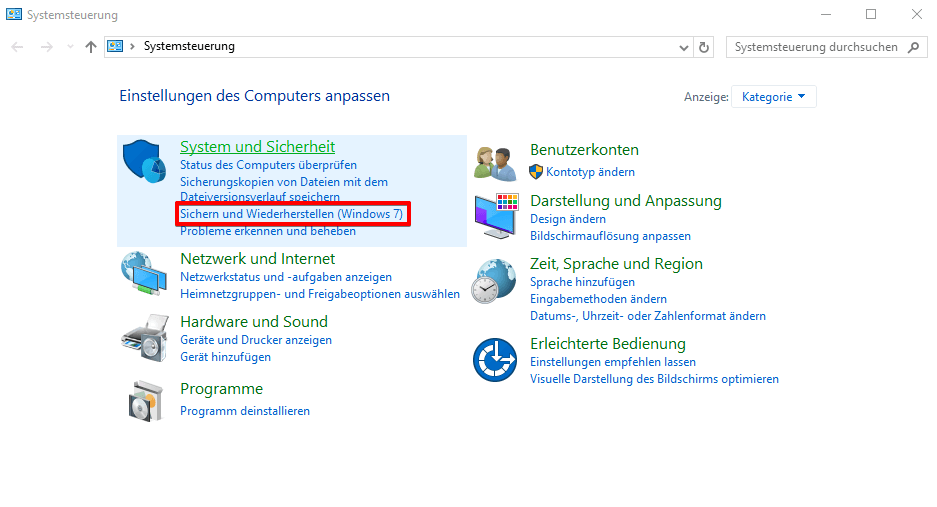
Schritt 2. Klicken Sie auf "Meine Dateien wiederherstellen".
Schritt 3. Klicken Sie auf "Nach Dateien suchen" oder "Nach Ordnern suchen", um die zuvor erstellte Sicherung auszuwählen.
Schritt 4. Wählen Sie einen Speicherort für die Sicherung aus - "Am ursprünglichen Ort" oder "Am folgenden Ort".
Wenn es einen Konflikt gibt, wählen Sie je nach Bedarf "Kopieren und ersetzen", "Nicht kopieren" oder "Kopieren, aber beide Dateien behalten".
Schritt 5. Warten Sie, bis der Wiederherstellungsprozess abgeschlossen ist.
Danach können Sie zu dem Ort zurückkehren, an dem Sie die gelöschten Dateien gespeichert haben. Sie können sie dann wieder anzeigen und verwenden.
# 3. Wiederherstellen vom Handy-Backup
Der Vorteil: Kostenlos
Wenn Sie ein Android-Benutzer sind und ein Backup Ihrer langfristig verlorenen Dateien auf Ihrem Handy erstellt haben, befolgen Sie die folgenden Tipps, um Hilfe zu erhalten:
Für Android-Nutzer: Gehen Sie zu "Einstellungen" > Registerkarte Sichern & Wiederherstellen > Wählen Sie die neuesten Sicherungsdateien und klicken Sie auf Aus Sicherung wiederherstellen, um alle verlorenen Daten wiederherzustellen.
Für iPhone-Benutzer: Da die Wiederherstellung eines Backups von einem iOS-Backup das aktuelle Gerät löschen wird, empfehlen wir Ihnen, eine iOS-Datenwiederherstellungssoftware eines Drittanbieters zu verwenden. EaseUS MobiSaver unterstützen, um iCloud-Backup mit Leichtigkeit wiederherzustellen.
3. Sie haben Dateien gelöscht und neue Dateien auf das Gerät gespeichert
Tipp: Nach dem Überschreiben ist die Datenrettung leider nicht möglich.
Theoretisch gesehen, hat die Datenrettung nichts mit dem Datum zu tun, an welchem Sie diese Dateien verloren haben. Egal ob Sie diese Dateien gelöscht oder formatiert haben, können Sie auch die gelöschte Dateien wiederherstellen. Was am wichtigsten ist, die Dateien noch nicht übergeschrieben wurden und das Gerät nicht körperlich beschädigt ist.
In diesem Fall können Sie auf die Datenrettungssoftware ausprobieren. Möglicherweise befinden sich noch einige Daten auf dem Speichergerät, die nicht überschrieben wurden. Wenn Sie die Daten nach dem Scannen gefunden haben, stellen Sie sie bitte so schnell wie möglich wieder her.
Bonus-Tipp: Schützen Sie Ihre Dateien mit regelmäßigen Backups
Sie sollten wissen, dass der beste Weg zur Wiederherstellung verlorener Dateien nach allen Arten von Katastrophen darin besteht, im Voraus ein vollständiges Backup zu erstellen. Um den Backup-Prozess für Sie einfach und bequem zu gestalten, empfehlen wir Ihnen EaseUS Todo Backup.
Es ermöglicht Ihnen, in nur 3 einfachen Schritten selektiv Dateien zu sichern:
Schritt 1: Starten Sie EaseUS Todo Backup und wählen Sie "File Backup", "Disk/partition Backup" oder "System Backup".
Schritt 2: Wählen Sie die Festplattenpartition, die Sie sichern möchten. Wählen Sie dann einen Zielort, an dem Sie die Sicherungsdatei speichern möchten.
Schritt 3: Klicken Sie auf "Fortfahren", um den Datensicherungsprozess zu starten.
FAQs über Dateien vor langer Zeit gelöscht
Was bedeutet es, Daten "vor langer Zeit" gelöscht zu haben?
Das bedeutet, dass die Daten vor einer längeren Zeitspanne gelöscht wurden und seitdem nicht wiederhergestellt wurden.
Können vor langer Zeit gelöschte Daten wiederhergestellt werden?
Ja, in vielen Fällen können vor langer Zeit gelöschte Daten wiederhergestellt werden, solange sie nicht durch andere Daten überschrieben wurden.
Wie kann man vor langer Zeit gelöschte Daten wiederherstellen?
Es gibt verschiedene Methoden zur Datenwiederherstellung, je nachdem, wie die Daten gelöscht wurden. Man kann beispielsweise spezielle Datenrettungssoftware verwenden oder einen professionellen Datenrettungsdienst in Anspruch nehmen.
Wie hoch sind die Chancen, vor langer Zeit gelöschte Daten wiederherzustellen?
Die Chancen, vor langer Zeit gelöschte Daten wiederherzustellen, hängen von verschiedenen Faktoren ab, wie z.B. der Art des Speichermediums, der Dauer seit der Löschung und ob die Daten überschrieben wurden. In einigen Fällen können die Daten zu 100% wiederhergestellt werden, während es in anderen Fällen schwieriger sein kann.
Gibt es spezielle Software zur Wiederherstellung vor langer Zeit gelöschter Daten?
Ja, es gibt viele Datenrettungssoftware auf dem Markt, die speziell für die Wiederherstellung gelöschter Daten entwickelt wurden. Bekannte Beispiel ist EaseUS Data Recovery Wizard.
War diese Seite hilfreich?
-
Nach dem Studium der Germanistik ist Mako seit 2013 Teil des EaseUS-Teams und hat sich in den letzten 11 Jahren intensiv mit Software-Themen beschäftigt. Der Schwerpunkt liegt auf Datenrettung, Datenmanagement, Datenträger-Verwaltung und Multimedia-Software. …

20+
Jahre Erfahrung

160+
Länder und Regionen

72 Millionen+
Downloads

4.7 +
Trustpilot Bewertung
TOP 2 in Recovery-Tools
"Easeus Data Recovery Wizard kann die letzte Möglichkeit sein, gelöschte Daten wiederherzustellen und ist dabei sogar kostenlos."

EaseUS Data Recovery Wizard
Leistungsstarke Datenrettungssoftware zur Wiederherstellung von Dateien in fast allen Datenverlustszenarien unter Windows und Mac.
100% Sauber
Top 10 Artikel
-
 Gelöschte Dateien wiederherstellen
Gelöschte Dateien wiederherstellen
-
 USB-Stick wiederherstellen
USB-Stick wiederherstellen
-
 SD-Karte reparieren
SD-Karte reparieren
-
 Papierkorb wiederherstellen
Papierkorb wiederherstellen
-
 Festplatte wiederherstellen
Festplatte wiederherstellen
-
 USB wird nicht erkannt
USB wird nicht erkannt
-
 RAW in NTFS umwandeln
RAW in NTFS umwandeln
-
 Gelöschte Fotos wiederherstellen
Gelöschte Fotos wiederherstellen
-
 Word-Dokument wiederherstellen
Word-Dokument wiederherstellen
-
 Excel-Dokument wiederherstellen
Excel-Dokument wiederherstellen
 May 21,2025
May 21,2025



